विषयसूची:
- चरण 1: Arduino सॉफ़्टवेयर डाउनलोड करें
- चरण 2: Arduino सॉफ़्टवेयर निकालें
- चरण 3: Arduino सॉफ़्टवेयर निष्पादित करें

वीडियो: रास्पबेरी पाई से एक Arduino प्रोग्राम कैसे करें: 3 कदम

2024 लेखक: John Day | [email protected]. अंतिम बार संशोधित: 2024-01-30 09:23

इस ट्यूटोरियल के साथ मैं आपको दिखाऊंगा कि कैसे अपने रास्पबेरी पाई पर Arduino सॉफ़्टवेयर स्थापित करें।
पी.एस. मेरी खराब इंग्लिश के लिए माफ़ कीजिये!!!।
चरण 1: Arduino सॉफ़्टवेयर डाउनलोड करें
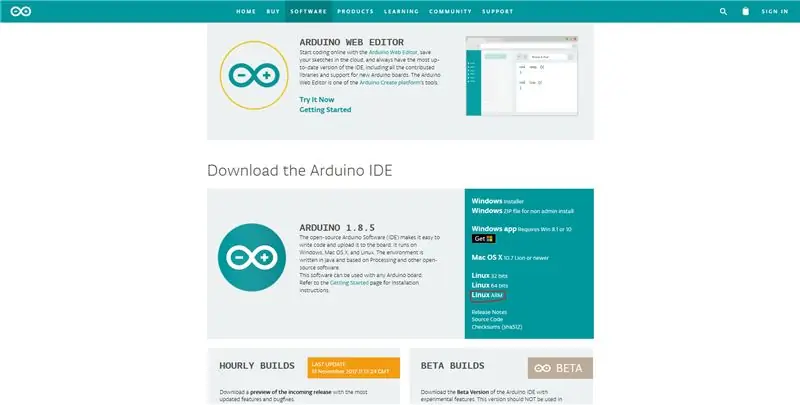
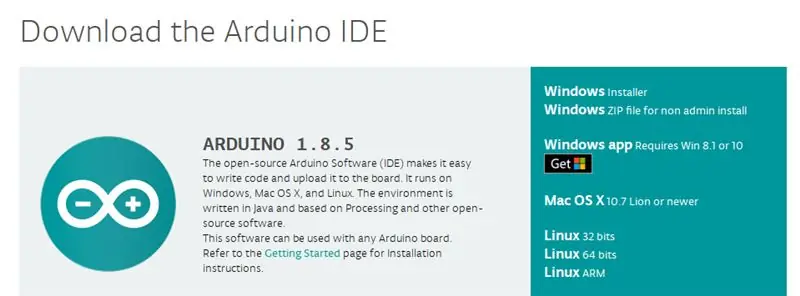
Arduino की आधिकारिक वेबसाइट (www.arduino.cc) से सॉफ्टवेयर डाउनलोड करें और जैसा कि छवि में दिखाया गया है, Linux ARM संस्करण डाउनलोड करें।
चरण 2: Arduino सॉफ़्टवेयर निकालें
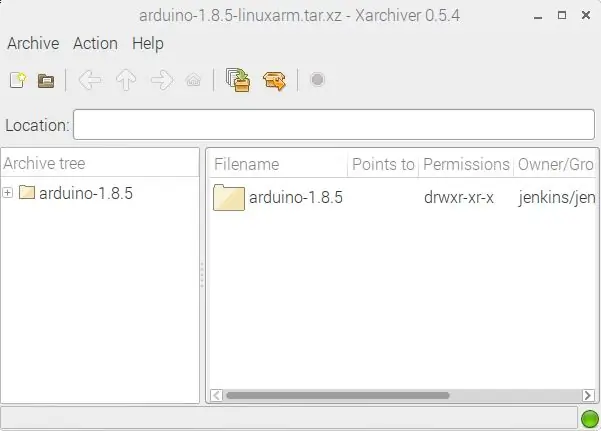
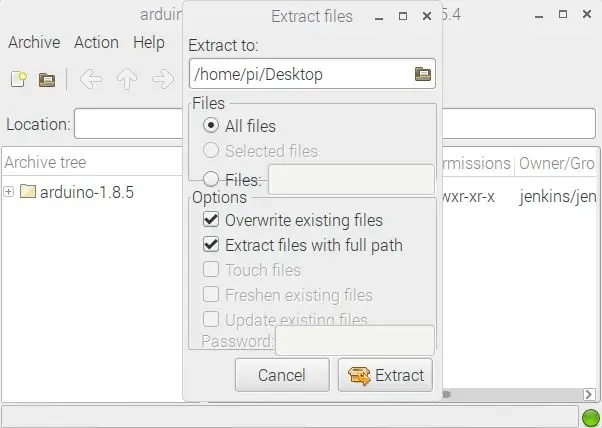
एक बार जब आप सॉफ्टवेयर डाउनलोड कर लेते हैं, तो डाउनलोड फोल्डर (/home/pi/Downloads) पर जाएं और नई डाउनलोड की गई फाइल पर डबल-क्लिक करें, Xarchiver खुल जाएगा (छवि को देखें) "एक्सट्रैक्ट फाइल्स" आइकन पर क्लिक करें और डेस्कटॉप का चयन करें। (मेरा सुझाव है कि आप मुख्य फ़ोल्डर में सामग्री को न निकालें, अर्थात / होम / पीआई) और फिर एक्सट्रैक्ट पर क्लिक करें।
चरण 3: Arduino सॉफ़्टवेयर निष्पादित करें
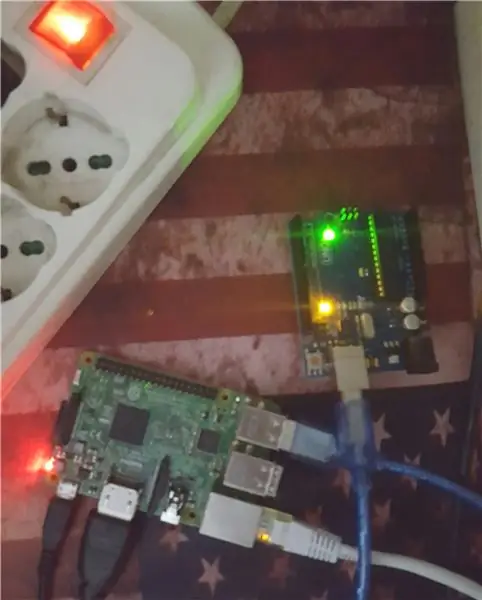
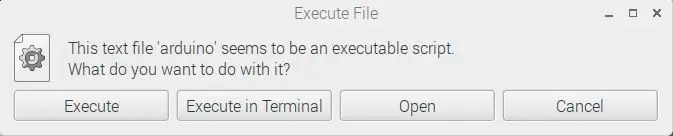
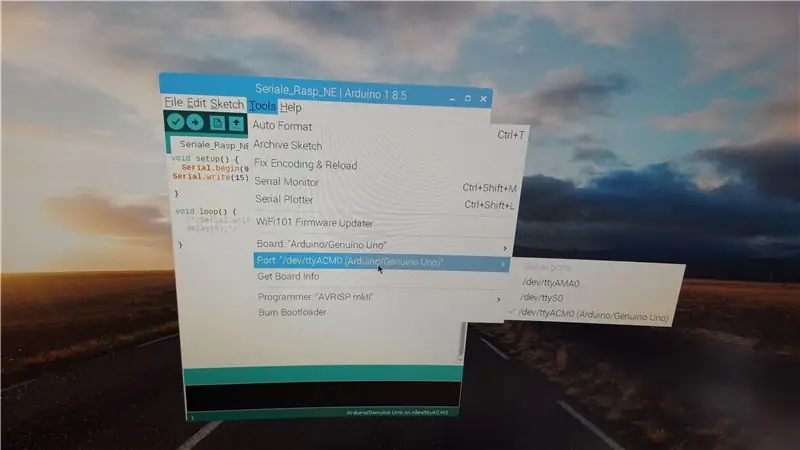
एक बार जब आप डेस्कटॉप पर सभी सामग्री निकाल लेते हैं, तो फ़ोल्डर खोलें और "arduino" फ़ाइल पर क्लिक करें और "निष्पादित करें" पर क्लिक करें। अब आर्डिनो को रास्पबेरी पाई से कनेक्ट करें और पोर्ट का चयन करें। एक बार पोर्ट का चयन करने के बाद, परीक्षण करें कि क्या यह उदाहरण प्रोग्राम "ब्लिंक" को खोलकर और लोड करके काम करता है।
अब आप अपने Arduino को रास्पबेरी पाई से प्रोग्राम कर सकते हैं
सिफारिश की:
रास्पबेरी पाई के GPIO पिन और Avrdude से बिट-बैंग-प्रोग्राम DIMP 2 या DA PIMP 2: 9 चरणों का उपयोग कैसे करें

रास्पबेरी पाई के GPIO पिन और बिट-बैंग-प्रोग्राम DIMP 2 या DA PIMP 2 का उपयोग कैसे करें: ये रास्पबेरी पाई का उपयोग करने के तरीके के बारे में चरण-दर-चरण निर्देश हैं और बिट-बैंग के लिए मुक्त ओपन-सोर्स कमांड avrdude का उपयोग कैसे करें -एक DIMP 2 या DA PIMP 2 प्रोग्राम करें। मुझे लगता है कि आप अपने रास्पबेरी पाई और LINUX कमांड लाइन से परिचित हैं। आपको नहीं करना है
रास्पबेरी पाई के साथ एलईडी ब्लिंक - रास्पबेरी पाई पर GPIO पिन का उपयोग कैसे करें: 4 कदम

रास्पबेरी पाई के साथ एलईडी ब्लिंक | रास्पबेरी पाई पर GPIO पिन का उपयोग कैसे करें: हाय दोस्तों इस निर्देश में हम सीखेंगे कि रास्पबेरी पाई के GPIO का उपयोग कैसे करें। अगर आपने कभी Arduino का इस्तेमाल किया है तो शायद आप जानते हैं कि हम LED स्विच आदि को इसके पिन से जोड़ सकते हैं और इसे इस तरह काम कर सकते हैं। एलईडी ब्लिंक करें या स्विच से इनपुट प्राप्त करें ताकि
रास्पबेरी पाई पर पाई-होल कैसे सेटअप करें, एक नेटवर्क वाइड विज्ञापन अवरोधक !!: 25 कदम

रास्पबेरी पाई पर पाई-होल कैसे सेट करें, एक नेटवर्क वाइड विज्ञापन अवरोधक !!: इस परियोजना के लिए, आपको आवश्यकता होगी: इंटरनेट से कनेक्ट करने में सक्षम रास्पबेरी पाईएक माइक्रो एसडी कार्ड जो रास्पियन लाइट चला रहा हैएक कीबोर्ड (एसएसएच सेटअप करने के लिए)एक सेकंड डिवाइस (वेब पोर्टल तक पहुंचने के लिए) UNIX के साथ-साथ इंटरफ़ेस नेविगेशन का बुनियादी ज्ञान
[डॉकर पाई सीरीज] रास्पबेरी पाई पर आईओटी नोड (ए) मॉड्यूल का उपयोग कैसे करें: १८ कदम
![[डॉकर पाई सीरीज] रास्पबेरी पाई पर आईओटी नोड (ए) मॉड्यूल का उपयोग कैसे करें: १८ कदम [डॉकर पाई सीरीज] रास्पबेरी पाई पर आईओटी नोड (ए) मॉड्यूल का उपयोग कैसे करें: १८ कदम](https://i.howwhatproduce.com/images/001/image-1348-48-j.webp)
[डॉकर पाई सीरीज] रास्पबेरी पाई पर आईओटी नोड (ए) मॉड्यूल का उपयोग कैसे करें: आईओटी नोड (ए) मॉड्यूल क्या है? आईओटी नोड (ए) डॉकर पाई श्रृंखला मॉड्यूल में से एक है। IOT Node(A) = GPS/BDS + GSM + Lora.I2C सीधे लोरा को नियंत्रित करता है, डेटा भेजता है और प्राप्त करता है, SC16IS752 के माध्यम से GSM/GPS/BDS मॉड्यूल को नियंत्रित करता है, मेनबोर्ड को केवल I2C सपोर्ट की आवश्यकता होती है
रास्पबेरी पाई 3 बी में एचडीएमआई के बिना रास्पियन स्थापित करना - रास्पबेरी पाई 3बी के साथ शुरुआत करना - अपना रास्पबेरी पाई सेट करना 3: 6 कदम

रास्पबेरी पाई 3 बी में एचडीएमआई के बिना रास्पियन स्थापित करना | रास्पबेरी पाई 3बी के साथ शुरुआत करना | अपना रास्पबेरी पाई 3 सेट करना: जैसा कि आप में से कुछ लोग जानते हैं कि रास्पबेरी पाई कंप्यूटर काफी शानदार हैं और आप पूरे कंप्यूटर को सिर्फ एक छोटे बोर्ड पर प्राप्त कर सकते हैं। रास्पबेरी पाई 3 मॉडल बी में क्वाड-कोर 64-बिट एआरएम कोर्टेक्स ए 53 है। 1.2 गीगाहर्ट्ज़ पर क्लॉक किया गया। यह पाई 3 को लगभग 50
